Частой практикой является факт того, что одним компьютером, одной ОС и даже одной учетной записью пользуются несколько человек. Это может быть домашний компьютер или рабочее место, но каждый имеет право на личное пространство.
В конце концов, если ребенок тоже является пользователем ПК, то, наверняка на компьютере найдутся файлы, в которые ему лучше не залезать. Сегодня речь пойдет о том, как эти файлы скрыть.
Как скрыть файлы на Windows 7
Microsoft дали возможность пользователям скрывать файлы и папки. К счастью для Нас, сделать это довольно-таки просто. Для упрощения задачи лучше всего будет сложить весь необходимый контент (файлы) в одну отдельную папку. И уже с ней проводить эксперементы. Чтобы спрятать файл выполните следующие действия.
- На необходимой папке кликните правой кнопкой мыши и нажмите «Свойства»;
- Поставьте галочку «Скрытый» и примените ко всем вложенным папкам, затем «Применить»;
- После этого зайдите в «Панель управления»;
- Выберете раздел «Параметры папок»;
- Во вкладке «Вид» найдите пункт «Скрытые файлы и папки»;
- Поставьте галочку напротив «Не показывать скрытые файлы, папки и диски»;
- Нажмите применить и готово.
Теперь, никто не сможет увидеть Ваши скрытые файлы, пока не включит опцию «Показывать скрытые файлы, папки и диски». После включения скрытые папки будут отображаться с прозрачными иконками.
Для большей надежности, Вы можете назвать папку, замаскировав под программу или системную папку, например: Adobe files, Microsoft files, Explorer files и так далее. Соответственно, не забудьте кинуть файлы в соответствующие места, типа Program Files.
Что делать, если показываются не все скрытые файлы?
Друзья, я полностью с Вами согласен, звучит достаточно странно. Но как человек, который постоянно возится с компьютерами могу Вам с увереностью сказать, что иногда хочется почистить компьютер от лишних, старых файлов, заходишь в настройки активируешь параметр «показывать скрытые файлы и папки», но по какой то причине они показываются не все.
Первое, что мы делаем это психуем и листаем все доступные папки в поисках пропажи. Обычно выявляется на этапе измерения веса всех папок, то есть мы смотрим на объем занятого места на локальном диске и видим там, к примеру 10 Гб занятого места. Открываем жесткий диск измеряем вес всех вложенных папок и получаем всего 7 Гб, напрашивается вопрос куда делись остальные оставшиеся 3 Гб ? Испарились что ли? Конечно же нет, просто оставшиеся файлы, которые мы с Вами не видим относятся к системным и поумолчанию скрыты, чтобы мы случайно не наделали бед в своей операционной системе. Запомните, эти файлы не прост так скрыты, а для Вашей же безопасности, не аккуратные действия с этими папками и файлами могут привести к поломке.
Теперь ближе к делу, чтобы увидеть все папки, нужно повторить действия из первой части статьи, дойти до пункта №6 и в нем кроме того, чтобы выбрать пункт «Не показывать скрытые файлы, папки и диски» нужно посмотреть немного выше и снять галочку со строчки «скрывать защищенные системные файлы».
Снова применяем настройки и вот теперь Вам будут доступны все файлы системы. Это позволит качественнее почистить систему от мусора, но напоминаю, если Вы не знаете что там можно трогать, то и не лазьте туда, пока все не сломали.
Если перед Вами встал вопрос «Как найти скрытые файлы на компьютере?», то, следуйте инструкции наоборот, то есть в «Параметрах папок» сделайте их видимыми и приступайте к поиску «неизведанного».
Как закрыть зависшую программу?

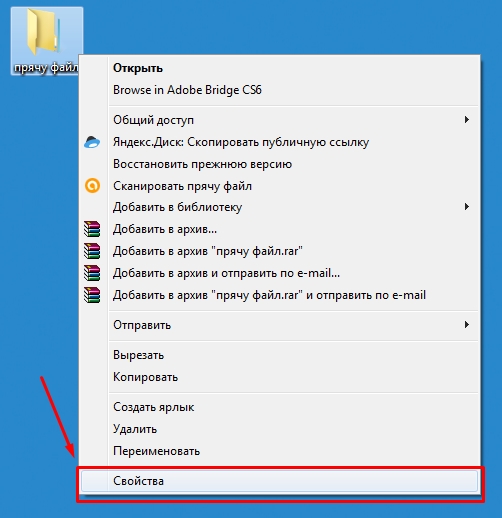
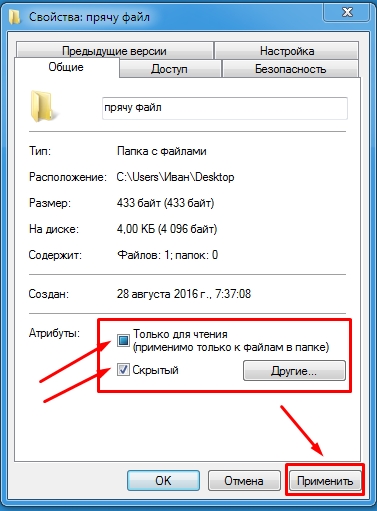
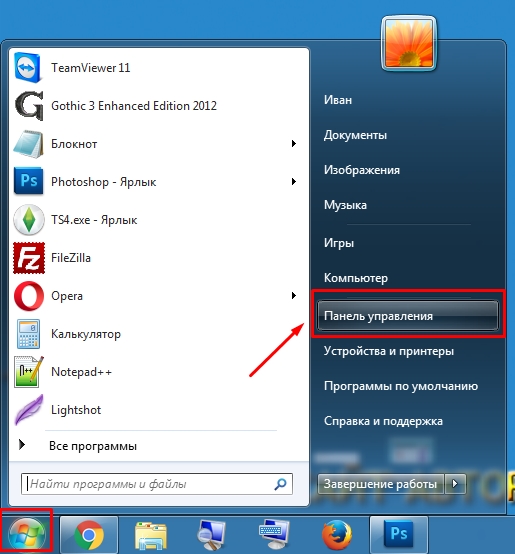
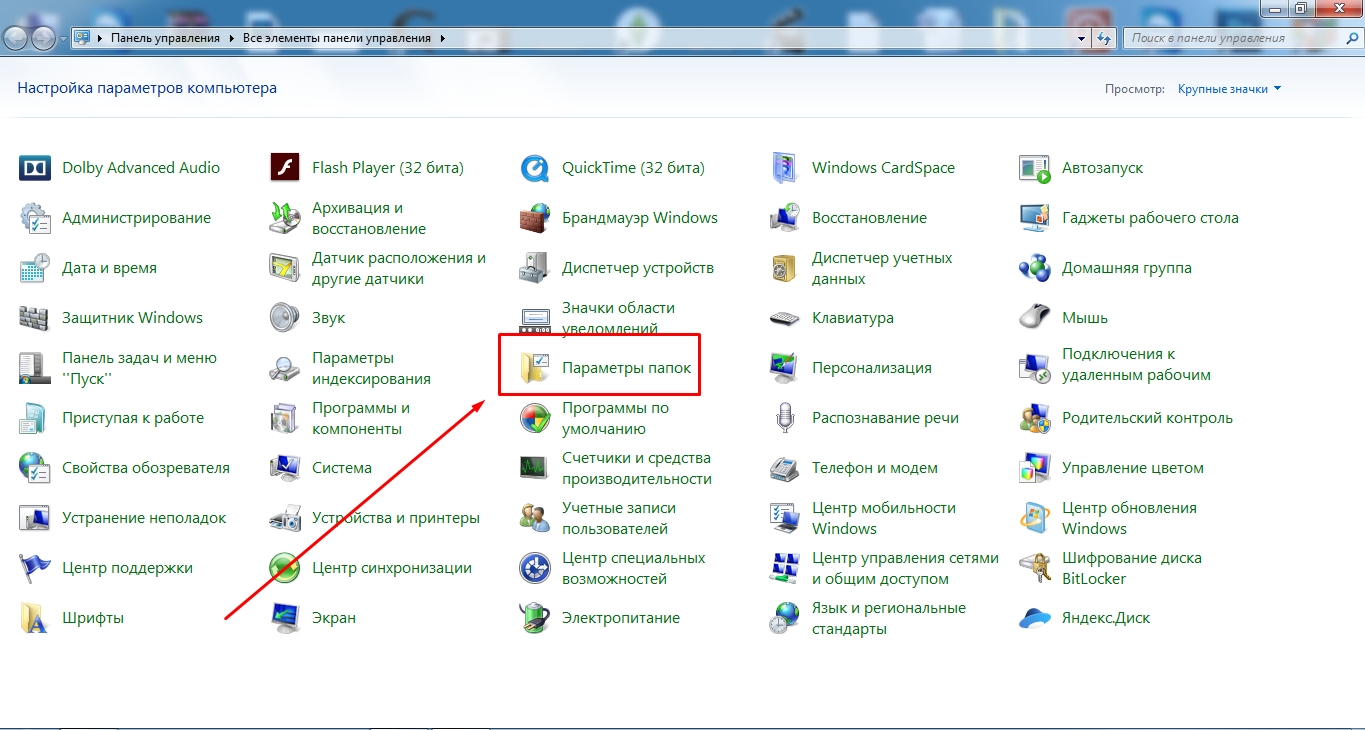
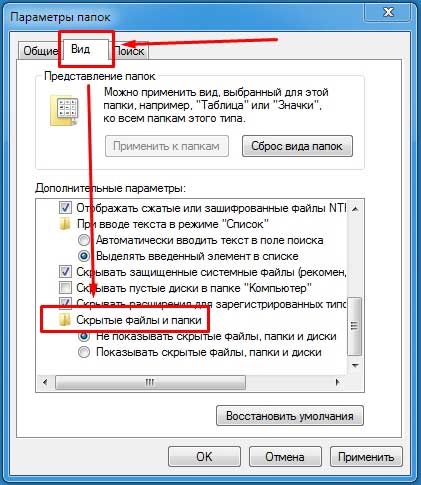
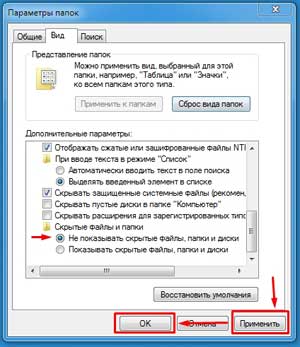
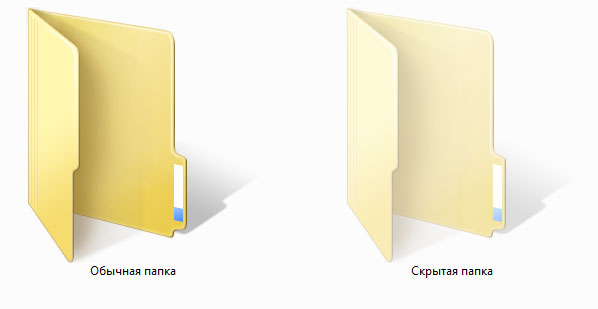
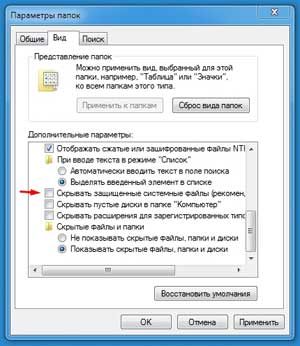





Очень полезная инфо,
Спасибо. Весьма полезная информация.